|
1.Öffne eine neue Leinwand 900 x 700px px
transparent
wende den Effekt Flaming Pear Glitterato an
mit folgenden Einstellungen:

2.Ebene duplizieren
Stelle in deiner Farbentabelle die Vordergrund auf die Farbe #04253a
Hintergrund diese Farbe #5778a5
3. Geh auf deinen Pinsel-Werkzeug Zieleigenschaft


4. drücke deine rechte Maustaste und Färbe deine duplizieren Ebene um
5. Ebene - neue Rasterebene
Auswahl-Auswahl laden/speichern- Auswahl aus Datei laden
Auswahl *MD_naissance* laden

Fülle die Auswahl mit der Goldfarbe
Auswahl aufheben
6.Effekte -Flaming Pear-Flood

Ebene duplizieren
Nenne diese Ebene Glitzereffekt
und aktiviere die Originale Ebene
7.Auswahl-Auswahl laden/speichern- Auswahl aus Datei laden
Auswahl *MD_naissance_1* laden
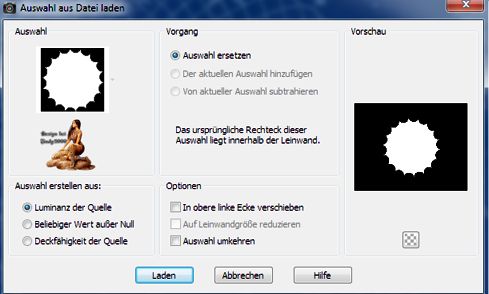
Öffne Pesebres-Estrella-De-Belén-Reyes-Magos-Nacimiento-De-Jesús-24
Bearbeiten Kopieren
Bearbeiten Einfügen in eine Auswahl
Geh auf die oberste Ebene in deiner Ebenentabelle
8. Ebene - neue Rasterebene
Auswahl-Auswahl laden/speichern- Auswahl aus Datei laden
Auswahl *MD_naissance_petit étoiles* laden

Fülle die Auswahl mit der Goldfarbe
Auswahl aufheben
Ebenen- Zusammenführen -Nach unten zusammenfassen
9. Ebene - neue Rasterebene
Auswahl-Auswahl laden/speichern- Auswahl aus Datei laden
Auswahl *MD_naissance_etoiles* laden

Fülle die Auswahl mit der Goldfarbe
Auswahl aufheben
Ebene duplizieren- Bild - Vertikal Spiegeln
Ebenen- Zusammenführen -Nach unten zusammenfassen.
und noch mal
Ebenen- Zusammenführen -Nach unten zusammenfassen
10. Ebene - neue Rasterebene
Auswahl-Auswahl laden/speichern- Auswahl aus Datei laden
Auswahl *MD_naissance_décor bas* laden

11.Fülle die Auswahl mit der Goldfarbe
Auswahl aufheben
12. Ebenen- Zusammenführen -Nach unten zusammenfassen
Benenne nun die zusammengefasste Ebene wieder Glitzereffekt
Ebene duplizieren
Nenne die Ebene Glitzereffekt 1
und aktiviere die Originale Ebene ( Glitzereffekt )
13.Effekte-Alien Skin Xenofex 2 Constellation
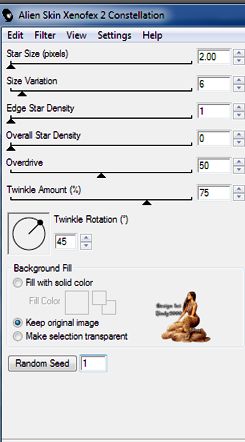
Wiederhole die Effekt nun bei der duplizieren Ebene (Glitzereffekt1 )
und drücke einmal auf Random Seed
14. Öffne décor_1
Bearbeiten - Kopieren - und auf deinem Bild - Einfügen als neue Ebene.
15. Effekte -Bildeffekt-Versatz

16. Öffne décor_2
Bearbeiten - Kopieren - und auf deinem Bild - Einfügen als neue Ebene.
17. Effekte -Bildeffekt-Versatz

18 . Ebene - neue Rasterebene
füll sie mit deiner Goldfarbe
Auswahl - Alles auswählen
Auswahl -ändern- verkleinern 2 px
Entfernen Taste drücken
Auswahl aufheben
19.Setz noch dein Wasserzeichen und das Copy aufs Bild
20. Hier ist die Ebenentabelle:
Ich hab meinen einzelnen Ebene Namen gegeben
das ist es beim Animieren dann einfacher
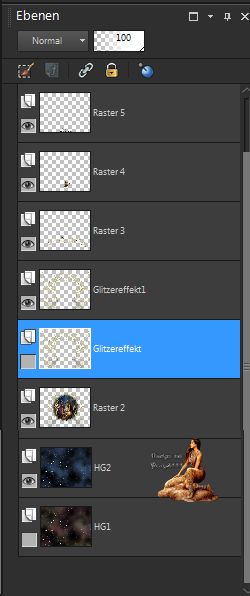
Schlisse HG2 unsichtbar
und schlisse Glitzereffekt1
Kopieren aller Ebenen.
Öffne deinen Animation- Shop
Einfügen als neue Animation
Zurück in dein PSP
Schlisse HG1 unsichtbar und offne HG2
Schlisse Glitzereffekt unsichtbar und offne Glitzereffekt 1
Kopieren aller Ebenen
Geh wieder in den Ani- Shop
Einfügen nach dem aktuell ausgewählten Einzelbild
Nun Schaue dir deine Ani an und speichere sie als Gif.
Ich hoffe das Tutorial hat dir Spaß gemacht!
Möchtest Du mir dein Bild zusenden, dann bitte hier klicken
  
|